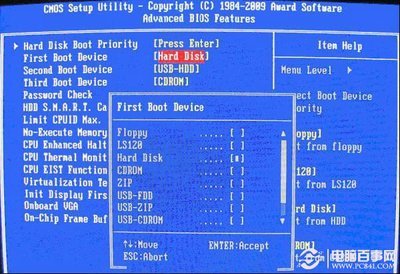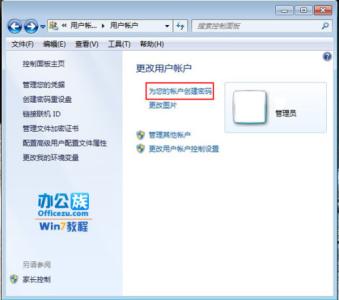一般电脑的第一默认启动项是本机硬盘,如果不做任何设置的话,会直接进到原来的系统里面,我们需要把第一启动项设置为U盘启动盘制作工具,这样就能重做系统了
怎样设置U盘为第一启动项――方法/步骤怎样设置U盘为第一启动项 1、
把U盘插到主机USB口上,启动电源开关,当显示器出现画面后开始狂按键盘光标控制区的Delete键
怎样设置U盘为第一启动项 2、
出现如果所示的蓝色背景画面后,就进入BIOS了,用箭头键移动至图中所示的“Advanced BIOS Featrues”按回车
怎样设置U盘为第一启动项 3、
移动箭头键至First Boot Device,按回车,出现如图所示的列表,这里我们选择USB―FDD启动模式来启动U盘
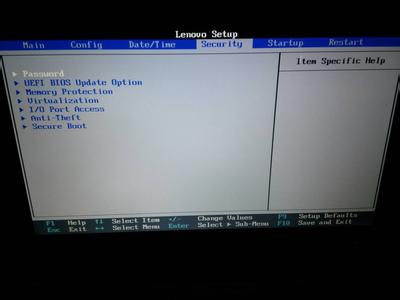
怎样设置U盘为第一启动项 4、
选择好以后,按F10,问是否退出且保存,我们选择字母Y,按回车
怎样设置U盘为第一启动项_开机启动项怎么设置
怎样设置U盘为第一启动项 5、
计算机重启并进出现如下画面后,设置成功
怎样设置U盘为第一启动项――方法/步骤2222怎样设置U盘为第一启动项 1、
还有一种方法,不用进BIOS,直接找到U盘来启动,开机出现如下画面时,按F12
怎样设置U盘为第一启动项_开机启动项怎么设置
怎样设置U盘为第一启动项 2、
选择USB―ZIP模式,回车
怎样设置U盘为第一启动项 3、
计算机重启并进出现如下画面后,设置成功
怎样设置U盘为第一启动项――注意事项当在主机上插入U盘的时候推荐插到主机后面去,即直接插到主板上,这样就不会出现供电不足以至找不到U盘的情况当选择First Boot Device里面的启动模式时,小编先选的是USB―FDD,结果出现过几次小错误,后来改了下就好了,推荐大家用USB―ZIP模式小编用的是技嘉主板,根据主板的不同,有不同的热键,从F8―F12,在刚开机时会有显示,小编已经周到的用红矩形框画出来了
 爱华网
爱华网